戴尔如何强制恢复出厂设置Win7 戴尔Win7一键恢复出厂自带系统设置方法 |
您所在的位置:网站首页 › dell笔记本怎样恢复出厂设置 › 戴尔如何强制恢复出厂设置Win7 戴尔Win7一键恢复出厂自带系统设置方法 |
戴尔如何强制恢复出厂设置Win7 戴尔Win7一键恢复出厂自带系统设置方法
|
当前位置:系统之家 > 系统教程 > 戴尔Win7一键恢复出厂
戴尔如何强制恢复出厂设置Win7 戴尔Win7一键恢复出厂自带系统设置方法
时间:2022-03-17 13:57:05 作者:小敏敏 来源:系统之家 1. 扫描二维码随时看资讯 2. 请使用手机浏览器访问: https://m.xitongzhijia.net/xtjc/20220317/242635.html 手机查看 评论 反馈  网盘下载
Win7家庭高级版系统 V2022.03
网盘下载
Win7家庭高级版系统 V2022.03
大小:5.65 GB类别:Windows 7 系统 戴尔电脑是现在很多用户都在使用的电脑,最近有用户使用戴尔电脑遇到一些很麻烦的问题需要重置系统才能解决,然而有些用户却觉得重装系统很是麻烦,因此就想要将其恢复至出厂系统,可是有的用户却不知道怎么设置,对此小编就来教大家戴尔win7一键恢复出厂自带系统设置方法。 戴尔Win7一键恢复出厂自带系统设置方法 1、打开电脑,戴尔logo消失后,按F8键直到显示“高级驱动选项”菜单,在“高级驱动选项”中,用箭头键移动选中“修复计算机”。
2、在选择“修复计算机”后,出来以下界面如图,选择“Dell DataSafe”对文件进行还原和紧急备份。
3、进入还原与备份后,点击选择“选择其他系统备份和更多选项”,并点“下一步”进入下一个界面。
4、结束以上步骤后,出来以下界面,点击“还原我的计算机”,然后点击“下一步”。
5、我们可以看到备份的系统映像文件了,点击选择该映像,并选择“下一步”进行恢复出厂预装系统,就完成恢复出厂设置了。
Win7没有蓝牙怎么办 Win7找不到蓝牙的解决办法 下一篇 > 石大师如何重装Win7系统?石大师重装Win7系统的方法 相关教程 Win7系统C盘扩容操作教程 2024年最新Win7 32位系统下载合集 2024稳定好用的Win7系统推荐 Win7按f8无法进入安全模式怎么办 Win7哪个系统好用-最好用的Win7系统版本推荐 旧电脑装什么系统最快-旧电脑装什么系统流畅... Win7哪个版本最流畅稳定-最稳定的Win7系统推... 台式电脑Windows7系统下载地址 Win7哪个版本最流畅-目前公认最流畅的Win7下... 纯净稳定的Windows7系统下载合集
Win7怎么升级win10系统版本?两种方法从Win7升级Win10 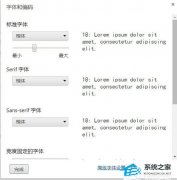
Win7谷歌浏览器字体模糊发虚不清晰的解决方法 
Win7怎么恢复出厂设置?Win7恢复出厂设置方法教学 
Win7亮度调节不见了该怎么调亮度?三种方法轻松搞定! 发表评论共0条  没有更多评论了
没有更多评论了
评论就这些咯,让大家也知道你的独特见解 立即评论以上留言仅代表用户个人观点,不代表系统之家立场 |
【本文地址】
今日新闻 |
推荐新闻 |




